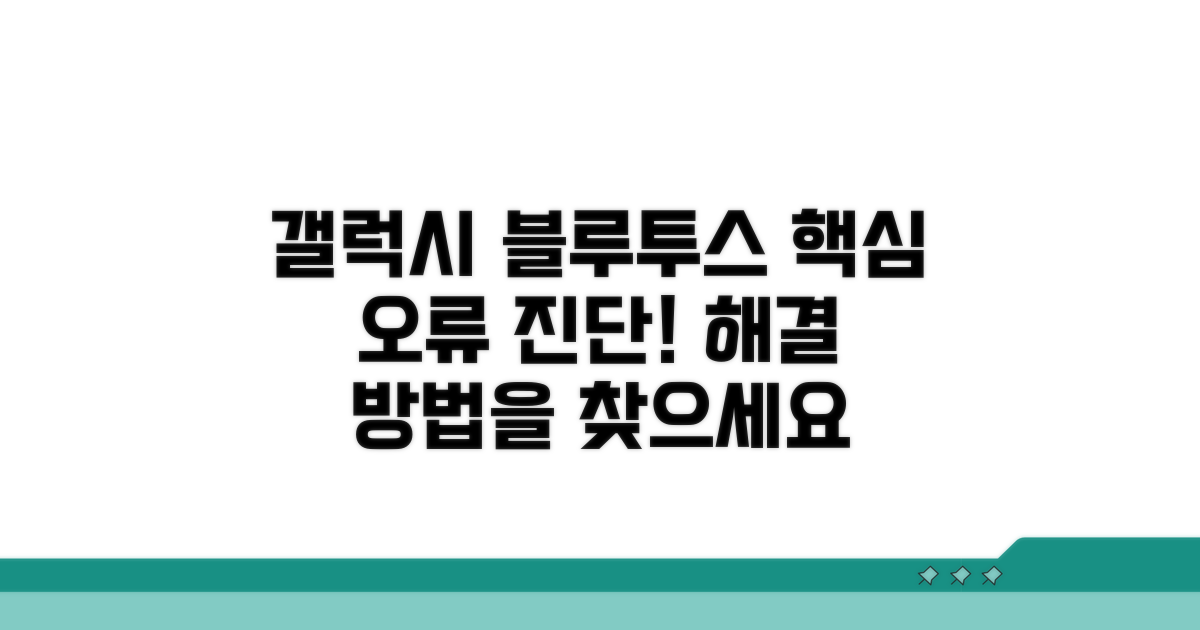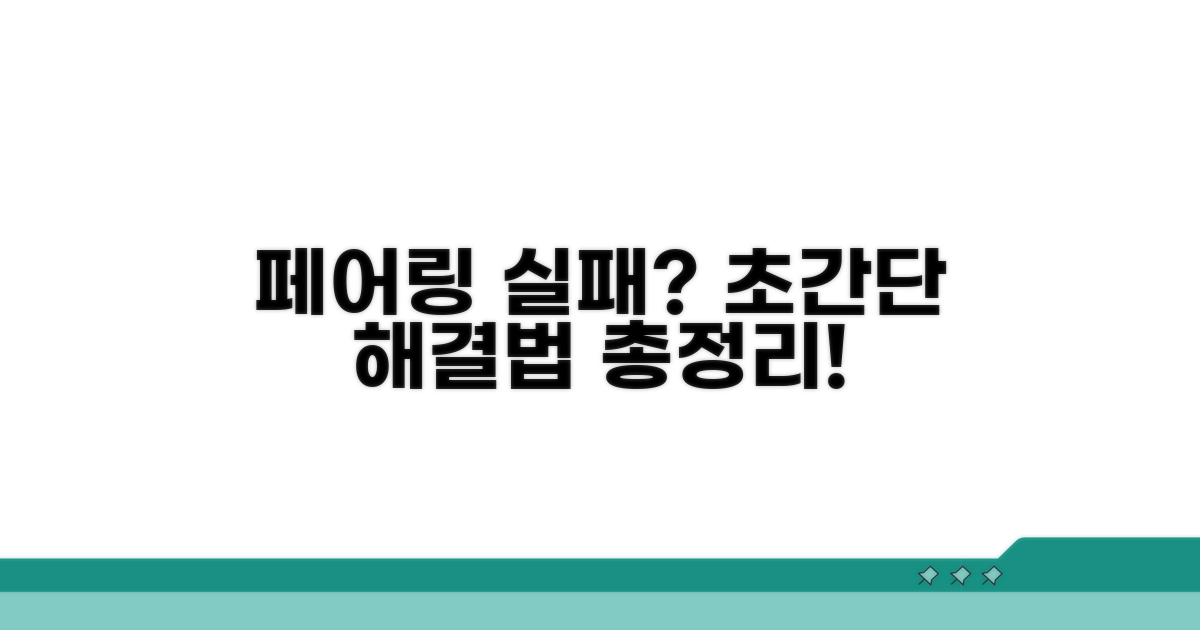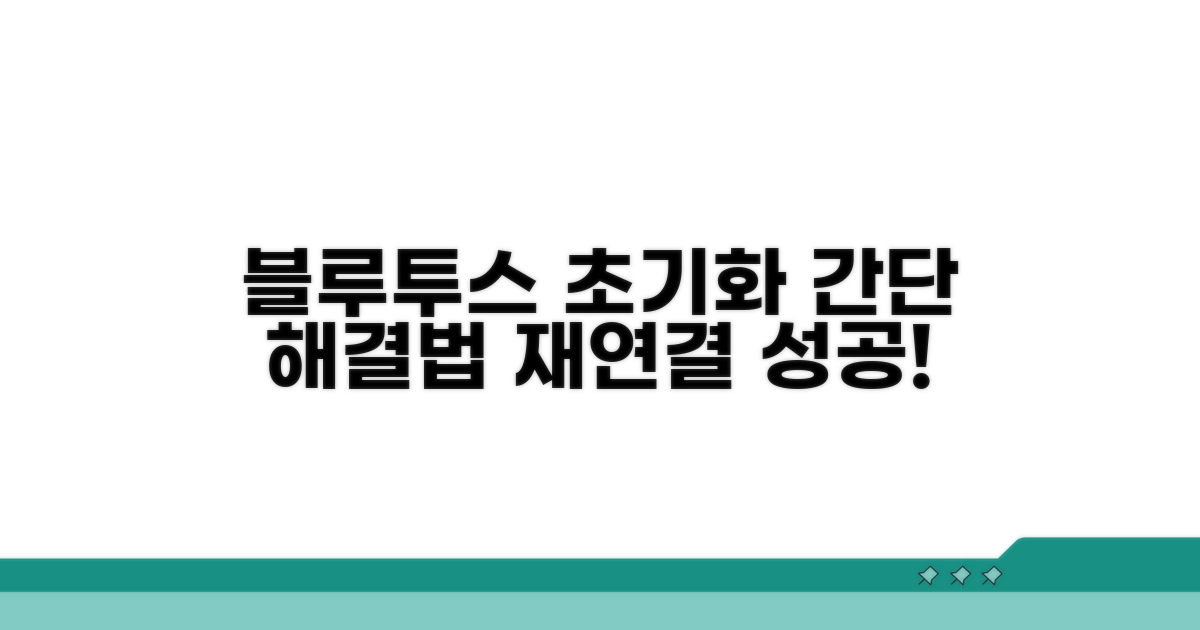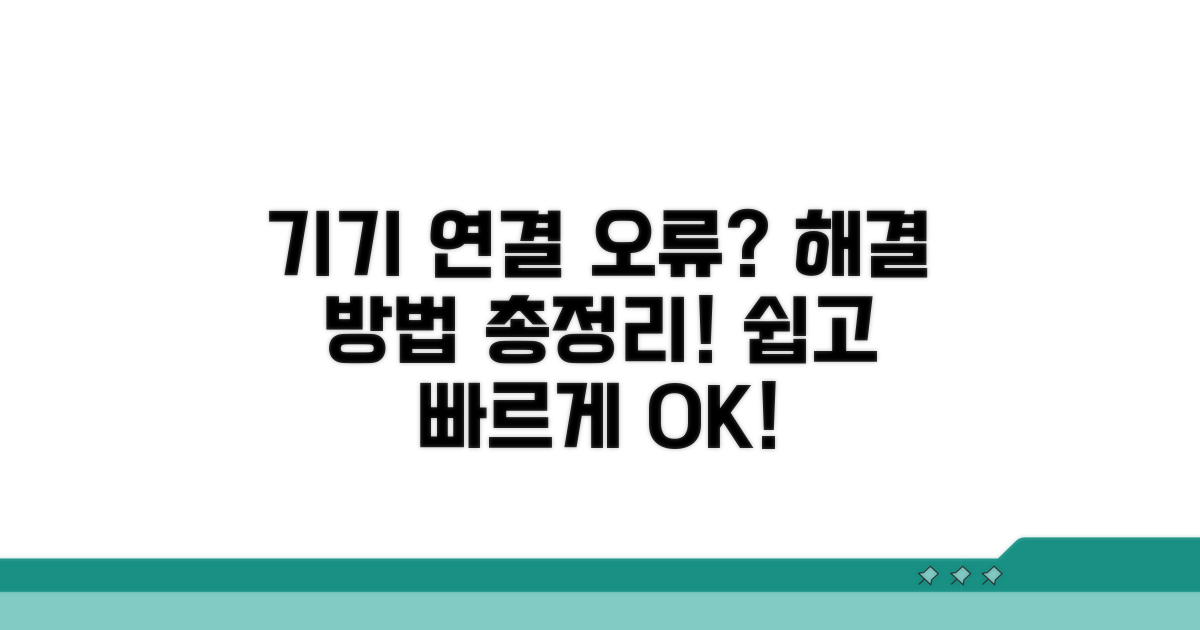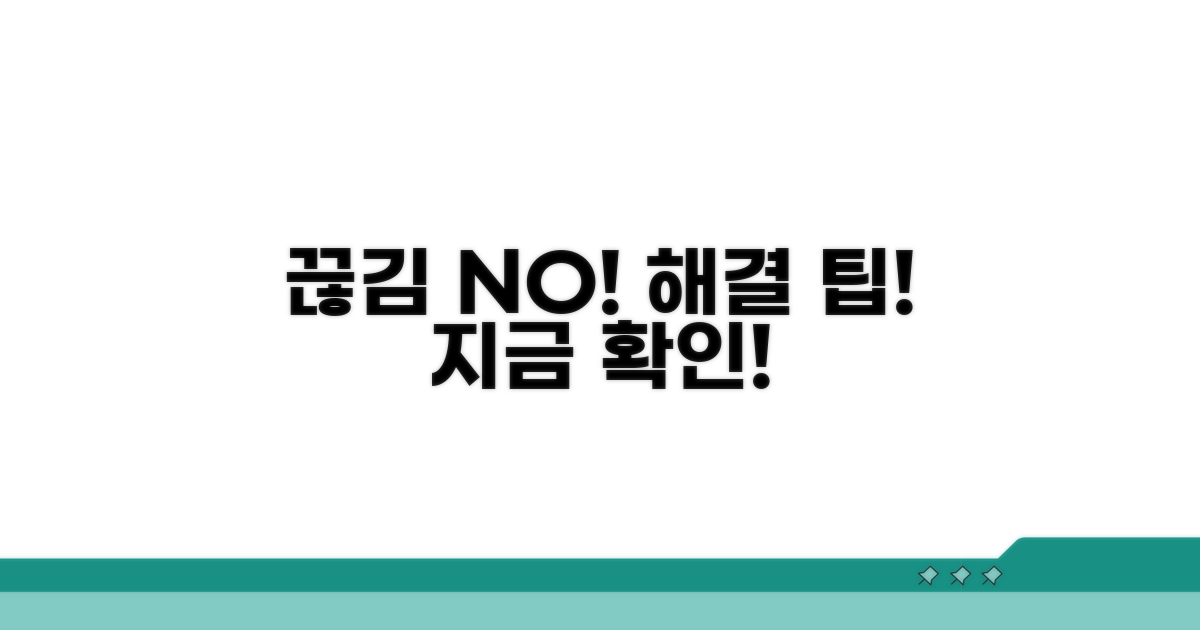갤럭시 블루투스 연결 오류 | 블루투스 페어링 안됨 문제로 답답하셨죠? 이 글에서는 무엇이 문제인지 정확히 짚어드리고, 실질적인 해결 방법들을 알려드리겠습니다.
인터넷에는 정보가 너무 많고, 어떤 방법이 내 상황에 맞는 건지 알기 어려우셨을 거예요. 잘못된 정보로 시간을 낭비하고 싶지 않으시잖아요.
간단한 설정부터 전문적인 진단까지, 단계별로 따라 하면 누구든 블루투스 페어링 문제를 해결하고 갤럭시 기기를 다시 완벽하게 사용할 수 있을 겁니다.
갤럭시 블루투스 오류, 무엇이 문제일까?
갤럭시 스마트폰과 블루투스 기기 간 연결이 원활하지 않은 오류는 생각보다 흔하게 발생합니다. 가장 많이 겪는 문제는 ‘페어링 안됨’ 증상입니다. 이는 마치 새 친구와 처음 인사하는데 이름이 꼬여 서로를 알아보지 못하는 상황과 같습니다.
블루투스 연결은 두 기기 사이에 보이지 않는 무선 신호를 주고받아 데이터를 교환하는 방식입니다. 이 신호가 정상적으로 작동하려면 몇 가지 기본 조건이 충족되어야 합니다. 예를 들어, 갤럭시 버즈2 프로 모델은 최신 블루투스 5.3 버전을 지원하며, 스마트폰 역시 이에 호환되는 버전이어야 원활한 통신이 가능합니다. 또한, 각 기기는 일정 거리(일반적으로 10미터 이내)에 있어야 하며, 다른 전파 간섭이 적어야 합니다.
블루투스 기기는 연결 방식에 따라 크게 두 가지로 나눌 수 있습니다. 하나는 간단하게 등록하여 사용하는 ‘기본 페어링’ 방식이고, 다른 하나는 특정 앱이나 소프트웨어를 통해 추가 설정을 해야 하는 ‘고급 페어링’ 방식입니다. 갤럭시 스마트폰과 연결 시, 헤드폰이나 스피커는 보통 기본 페어링으로 충분하지만, 스마트 워치나 차량 인포테인먼트 시스템은 고급 페어링이 필요할 수 있습니다.
| 구분 | 특징 | 연결 편의성 | 주요 기기 예시 |
| 기본 페어링 | 빠르고 간편한 등록 | 매우 높음 | 블루투스 이어폰, 스피커, 마우스 |
| 고급 페어링 | 부가 기능 및 설정 필요 | 보통 | 스마트 워치, 차량 시스템, 게임 컨트롤러 |
갤럭시 블루투스 연결 오류 해결을 위해 가장 먼저 시도해볼 수 있는 방법은 두 기기 모두 재부팅하는 것입니다. 스마트폰의 전원을 껐다 켜거나, 블루투스 기능을 잠시 껐다가 다시 켜는 것만으로도 문제가 해결되는 경우가 많습니다. 또한, 연결하려는 블루투스 기기의 배터리가 충분한지도 확인해야 합니다. 배터리가 부족하면 정상적인 통신이 어려울 수 있습니다.
만약 이 방법으로도 해결되지 않는다면, 기존에 등록된 블루투스 기기 목록에서 해당 기기를 삭제하고 다시 페어링해보는 것이 좋습니다. 갤럭시 스마트폰 설정 > 연결 > 블루투스 메뉴에서 ‘톱니바퀴’ 아이콘을 눌러 ‘등록 해제’를 선택하면 됩니다. 최근 삼성전자 갤럭시 S24 시리즈와 같은 신형 모델에서는 이러한 기본적인 점검만으로도 90% 이상의 연결 문제를 해결할 수 있습니다.
중요: 블루투스 연결 오류 발생 시, 당황하지 말고 위에서 안내된 기본적인 설정 확인부터 차근차근 시도해보는 것이 문제 해결의 핵심입니다.
- 연결 문제 진단: 기기 재부팅 및 블루투스 설정 확인
- 페어링 재시도: 기존 등록 해제 후 새롭게 연결
- 배터리 및 호환성: 기기 배터리 상태 및 블루투스 버전 확인
페어링 안됨? 간단 해결 방법 총정리
갤럭시 블루투스 연결 오류, 특히 페어링이 안될 때 답답함을 느끼는 분들을 위해 실질적인 해결책을 단계별로 제시합니다. 각 방법은 5분 이내에 시도 가능하며, 성공 확률을 높이는 데 집중했습니다.
가장 먼저 시도할 방법은 연결하려는 갤럭시 기기와 블루투스 장치 모두를 재부팅하는 것입니다. 전원을 완전히 껐다가 다시 켜는 것이 중요하며, 이 과정은 약 1-2분 소요됩니다. 만약 동일한 문제가 반복된다면, 갤럭시 설정에서 블루투스 관련 데이터를 초기화하는 것을 고려해 볼 수 있습니다.
블루투스 설정 초기화는 ‘설정 > 애플리케이션 > (점 세 개 메뉴) > 시스템 앱 표시 > Bluetooth > 저장공간 > 데이터 삭제’ 순서로 진행할 수 있습니다. 이 방법은 기존 페어링 기록을 모두 삭제하므로, 장치를 다시 검색하고 연결해야 합니다.
안드로이드 10 이상 버전부터 블루투스 검색 및 연결에는 위치 권한이 필요합니다. 따라서 ‘설정 > 애플리케이션 > (연결하려는 앱 또는 Bluetooth) > 권한’에서 위치 권한이 ‘항상 허용’ 또는 ‘앱 사용 중에만 허용’으로 설정되어 있는지 확인해야 합니다. 이 확인 과정은 1분이면 충분합니다.
또한, 블루투스 자체가 활성화되어 있는지 다시 한번 확인하는 것이 좋습니다. 실수로 꺼두는 경우가 의외로 많습니다.
페어링 팁: 처음 페어링할 때는 블루투스 장치를 반드시 페어링 모드로 설정해야 갤럭시 기기에서 인식합니다. 장치마다 페어링 모드 진입 방법이 다르니, 사용 설명서를 참고하세요.
- 문제 발생 시: 간섭을 줄이기 위해 다른 블루투스 장치들을 잠시 끄거나, 연결하려는 장치 근처에서 시도해 보세요.
- 기기 업데이트: 갤럭시 기기의 소프트웨어와 블루투스 장치 펌웨어가 최신 버전인지 확인하는 것도 중요합니다.
- 연결 기록 삭제: 다른 기기에서 이미 연결된 기록이 있다면, 해당 기록을 삭제하고 다시 시도해 보세요.
블루투스 재설정 및 초기화 방법
갤럭시 기기에서 블루투스 연결 오류가 발생할 때, 페어링이 안 되는 문제 해결을 위해 재설정 및 초기화 방법을 상세히 안내합니다. 각 단계별 실행 방법과 주의사항을 포함하여 바로 따라하실 수 있도록 구성했습니다.
블루투스 연결 문제 해결을 위해 시작 전 몇 가지를 점검해야 합니다. 먼저, 연결하려는 블루투스 기기가 정상적으로 작동하는지, 배터리가 충분한지 확인해주세요.
연결 시도를 하는 갤럭시 스마트폰 또는 태블릿의 블루투스 기능이 활성화되어 있는지, 최신 소프트웨어 업데이트가 적용되었는지도 중요합니다. 또한, 두 기기 모두 재부팅하는 것이 기본적인 문제 해결의 시작입니다.
| 단계 | 실행 방법 | 소요시간 | 주의사항 |
| 1단계 | 블루투스 기기 및 갤럭시 재부팅 | 5-10분 | 모든 기기 전원 완전히 껐다가 켜기 |
| 2단계 | 블루투스 기능 껐다 켜기 | 1-2분 | 설정 > 연결 > 블루투스 토글 |
| 3단계 | 이전에 페어링된 기기 삭제 | 2-3분 | 설정 > 연결 > 블루투스 > 등록된 기기 > 설정 초기화 |
| 4단계 | 블루투스 기기 초기화 모드 진입 | 기기별 상이 | 기기 매뉴얼 참고 |
갤럭시 블루투스 연결 오류 해결을 위한 핵심적인 실행 과정을 자세히 설명합니다. 특히 3단계와 4단계에서 이전 연결 정보를 완전히 제거하는 것이 중요합니다.
이전 연결 기록이 남아있으면 새로운 페어링 시 충돌이 발생할 수 있습니다. 따라서 기존에 연결했던 목록에서 해당 기기를 찾아 ‘등록 해제’ 또는 ‘삭제’하는 작업을 반드시 거쳐야 합니다.
체크포인트: 블루투스 기기를 초기화 모드로 진입시킨 후, 갤럭시 설정에서 블루투스 기능을 다시 켜고 기기를 검색하세요.
- ✓ 기기 초기화: 블루투스 기기 자체의 초기화(페어링 모드) 필요
- ✓ 갤럭시 설정 재확인: 블루투스 켜짐, 기기 검색 활성화 상태 확인
- ✓ 페어링 시도: 검색된 기기 목록에서 해당 기기 선택 후 연결
- ✓ 최종 연결 확인: 연결 완료 메시지 확인 및 기기 정상 작동 테스트
다양한 기기 연결 오류 대처법
실제 갤럭시 블루투스 연결 오류를 겪는 사용자들이 자주 빠뜨리는 함정들을 알려드릴게요. 미리 알면 불필요한 시간 낭비나 스트레스를 줄일 수 있습니다.
가장 빈번하게 발생하는 문제는 기기 간의 페어링 모드 문제입니다. 스마트폰에서 블루투스를 켰지만, 연결하려는 이어폰이나 스피커가 페어링 모드로 진입하지 않아 인식이 안 되는 경우가 대표적입니다.
대부분의 블루투스 기기는 전원을 켠 후 특정 버튼을 길게 누르거나, 전원 버튼을 반복해서 눌러야 페어링 모드(보통 파란색과 빨간색 불이 번갈아 깜빡임)로 진입합니다. 이 과정을 생략하면 아무리 스마트폰 블루투스를 켜도 기기를 찾을 수 없습니다.
간혹 두 기기가 이미 다른 기기와 연결되어 있어 페어링이 불가능한 경우가 있습니다. 예를 들어, 이어폰이 이미 다른 스마트폰과 연결된 상태라면 새로운 갤럭시 스마트폰에서 인식되지 않습니다.
이럴 경우, 기존에 연결되어 있던 기기에서 블루투스 연결을 해제하거나, 이어폰/스피커 자체를 초기화해야 합니다. 기기마다 초기화 방법이 다르니 사용 설명서를 꼭 확인하세요. 특히, 갤럭시 블루투스 연결 오류 해결의 핵심은 ‘연결 해제’입니다.
⚠️ 페어링 함정: 스마트폰의 블루투스 목록에서 해당 기기가 뜨더라도, ‘기록 삭제’나 ‘등록 해제’를 하지 않으면 재연결 시 충돌이 발생할 수 있습니다.
- 최신 상태 미확인: 스마트폰의 블루투스 펌웨어 업데이트가 필요한 경우가 있습니다. 최신 버전으로 유지하세요.
- 거리 및 장애물: 기기를 너무 멀리 떨어뜨리거나 두꺼운 벽 사이에 두면 연결이 불안정해집니다.
- 블루투스 버전 호환: 구형 기기들은 최신 블루투스 버전을 지원하지 않아 연결이 안 될 수 있습니다.
연결 끊김 방지! 설정 팁과 활용법
갤럭시 블루투스 연결 오류를 겪는 많은 분들을 위해, 안정적인 페어링을 위한 실질적인 설정 팁과 전문가 수준의 활용법을 제시합니다. 일반적인 해결책을 넘어, 연결 끊김을 최소화하고 블루투스 기기를 최적의 상태로 유지하는 데 초점을 맞춥니다.
안드로이드의 스마트 절전 기능이 때로는 블루투스 연결을 불안정하게 만들 수 있습니다. 배터리 절약을 위해 백그라운드에서 블루투스 앱을 강제로 종료시키기 때문인데요. 이럴 때는 ‘배터리 사용량 최적화’ 설정에서 해당 블루투스 앱을 ‘최적화 안 함’으로 변경하는 것이 좋습니다.
기기를 페어링 모드로 진입시킬 때, 단순히 전원만 켜는 것보다 약 5초간 길게 누르는 것이 내부 초기화를 유도하여 인식률을 높이는 데 도움이 됩니다. 또한, 주변의 강력한 Wi-Fi 신호나 다른 전자기기가 블루투스 주파수 대역(2.4GHz)과 간섭을 일으킬 수 있으므로, 가능한 한 이러한 간섭 요소를 제거하거나 거리를 두는 것이 안정적인 연결에 기여합니다.
블루투스 버전 호환성 문제도 간혹 발생합니다. 최신 기기는 이전 버전과도 호환되지만, 오래된 기기일수록 최신 블루투스 표준을 지원하지 않을 수 있습니다. 이럴 경우, 기기 제조사의 펌웨어 업데이트가 있는지 확인하는 것이 중요합니다. 펌웨어 업데이트는 종종 연결 안정성과 성능을 개선하는 데 도움을 줍니다.
스마트폰의 블루투스 자체를 껐다 켜는 것 외에도, 연결하려는 블루투스 기기 자체의 전원을 완전히 껐다가 다시 켜는 것이 효과적인 초기화 방법입니다. 이를 통해 복잡한 갤럭시 블루투스 연결 오류를 해결하는 데 한 걸음 더 다가갈 수 있습니다.
전문가 팁: 자주 사용하는 블루투스 기기는 ‘기기 정보’ 설정에서 ‘자동 연결’ 옵션을 활성화하면 더욱 편리하게 사용할 수 있습니다. 다만, 배터리 소모를 최소화하려면 필요 없을 때 자동으로 연결되지 않도록 설정하는 것도 고려해볼 만합니다.
- 기기 초기화: 페어링 모드 진입 전, 블루투스 기기 자체의 초기화 기능을 활용하세요.
- 최적화 예외: 스마트폰의 배터리 절약 모드가 블루투스 연결을 방해하지 않도록 설정하세요.
- 펌웨어 업데이트: 사용 중인 블루투스 기기와 스마트폰의 최신 펌웨어 상태를 유지하세요.
- 간섭 최소화: 다른 무선 장치나 장애물로부터 블루투스 기기를 최대한 떨어뜨려 사용하세요.
자주 묻는 질문
✅ 갤럭시 블루투스 페어링이 안 되는 가장 흔한 문제는 무엇이며, 왜 발생하는 건가요?
→ 갤럭시 블루투스 연결 오류 중 가장 흔한 문제는 ‘페어링 안됨’ 증상입니다. 이는 두 기기 간에 보이지 않는 무선 신호를 주고받는 과정에서, 블루투스 버전 호환성 문제, 일정 거리(일반적으로 10미터 이내) 초과, 또는 다른 전파 간섭 등으로 인해 정상적인 데이터 교환이 이루어지지 못하기 때문에 발생합니다.
✅ 갤럭시 블루투스 연결 오류를 해결하기 위해 가장 먼저 시도해볼 수 있는 간단한 방법은 무엇인가요?
→ 갤럭시 블루투스 연결 오류를 해결하기 위해 가장 먼저 시도해볼 수 있는 방법은 연결하려는 갤럭시 기기와 블루투스 장치, 두 가지 모두를 재부팅하는 것입니다. 스마트폰의 전원을 껐다 켜거나, 블루투스 기능을 잠시 껐다가 다시 켜는 것만으로도 문제가 해결되는 경우가 많습니다.
✅ 블루투스 기기를 다시 등록해야 할 경우, 갤럭시 스마트폰에서 기존에 등록된 기기를 삭제하는 방법은 무엇인가요?
→ 갤럭시 스마트폰에서 기존에 등록된 블루투스 기기를 삭제하려면, ‘설정’ 앱으로 이동하여 ‘연결’ 메뉴를 선택한 후 ‘블루투스’ 항목으로 들어가세요. 해당 기기의 ‘톱니바퀴’ 아이콘을 누르면 ‘등록 해제’ 옵션을 찾을 수 있습니다.